
百度账号想要更换头像图片给,爱怎么更换恩?下面我们就来看看详细的教程。
一、手机修改百度账号的图像
1、先打开自己手机上的手机百度app,登陆自己的百度账号。其他的手机浏览器登陆百度账号效果也是一样的,不过建议还是使用手机百度比较好。
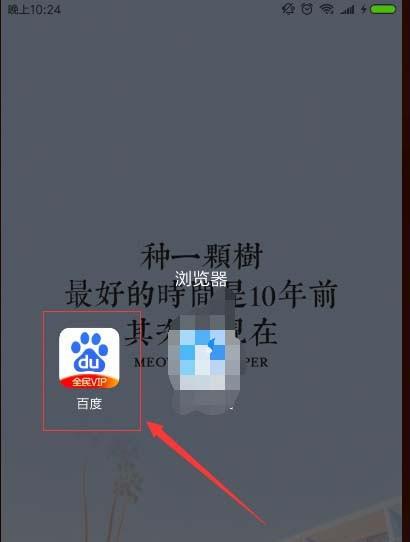
2、点击右下角“我的”,然后可以看到自己的登陆的账号,点击自己的头像。
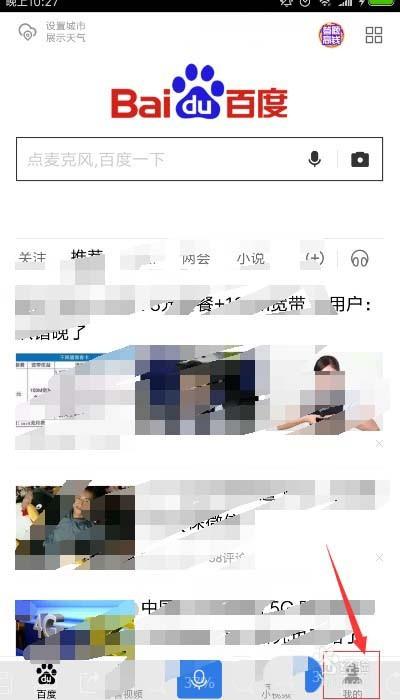
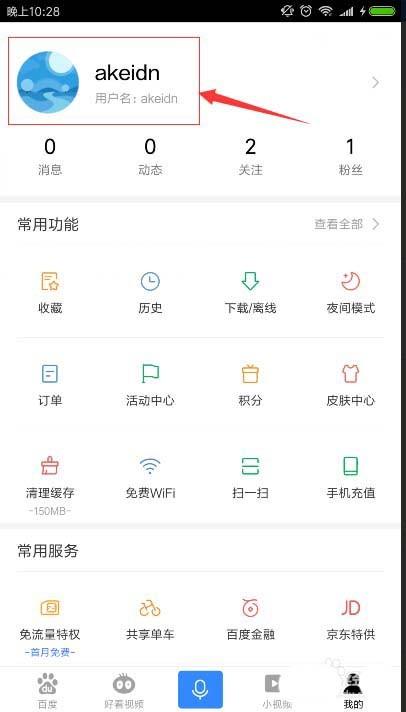
3、再点击自己的头像,或者右上角的编辑,就可以修改头像了,这里显示的小编已经更换了的头衔,这张图片是小编在网上自己找的。
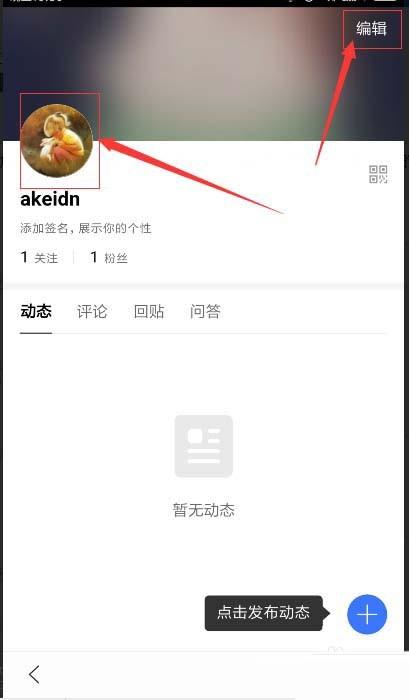
4、点击最下面的设置头像。选择手机相册就可以了选择自己想要修改的图片了
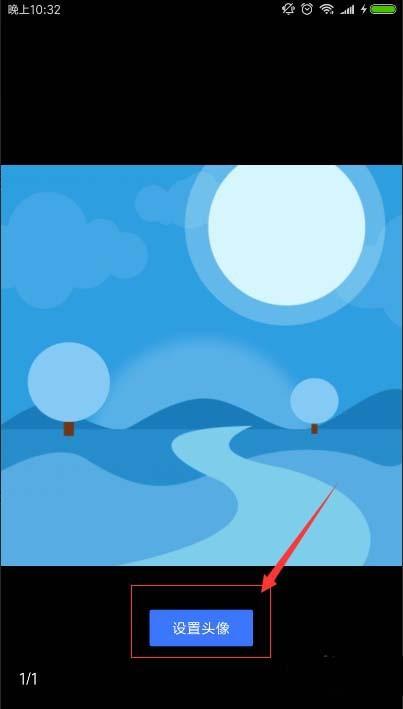
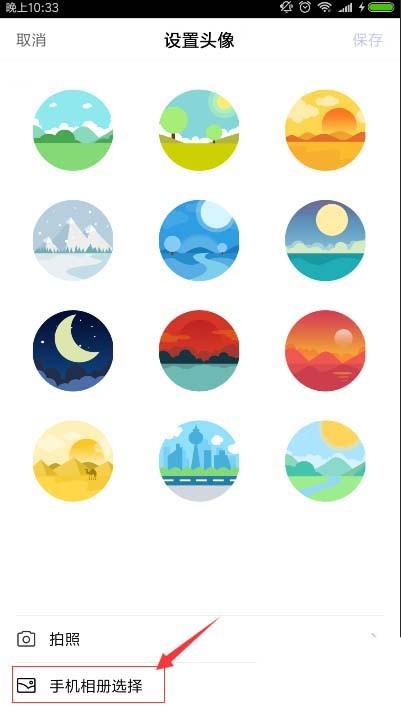
5、这样就可修改成功了,先在网上找一张自己喜欢的图片,然后直接修改就可以了,如果是用电脑的话,是修改不了自己上传的图片的。

二、电脑修改失败演示
1、登陆自己的主页,把鼠标放在自己的头像上,就可显示更换头像。
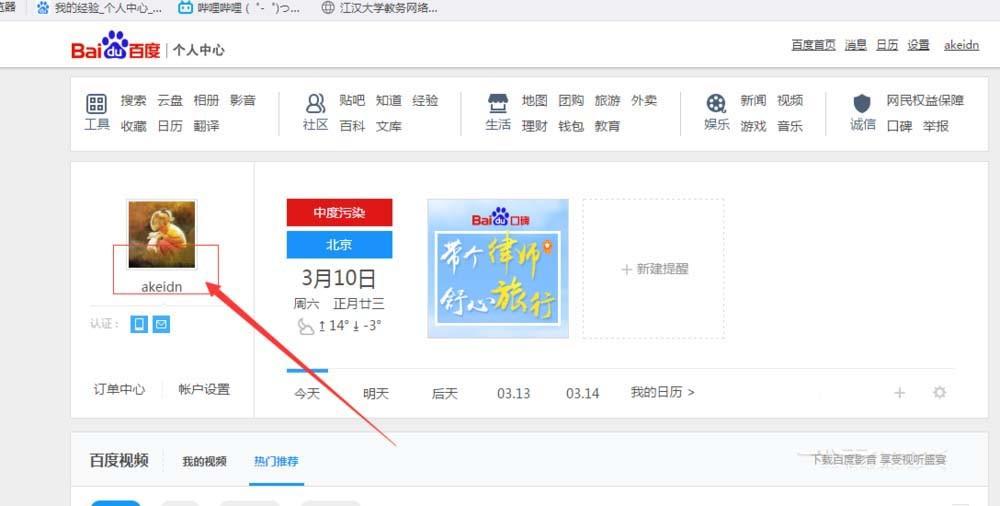
2、这里选择电脑上的图片,是可以选择的,这里随便选了一张
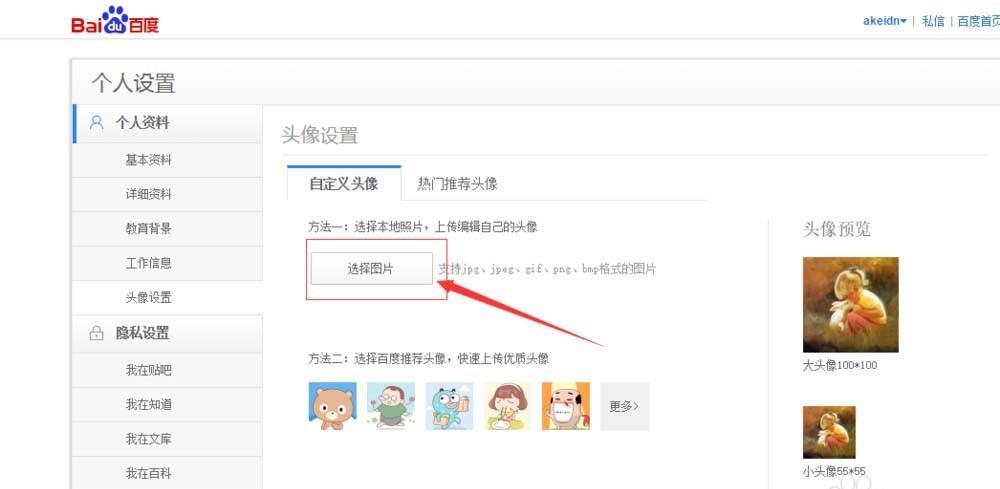

3、点击保存头像后,每次都是更新图像失败,电脑是不能修改自定义的图片的,只有通过手机端才可以修改。
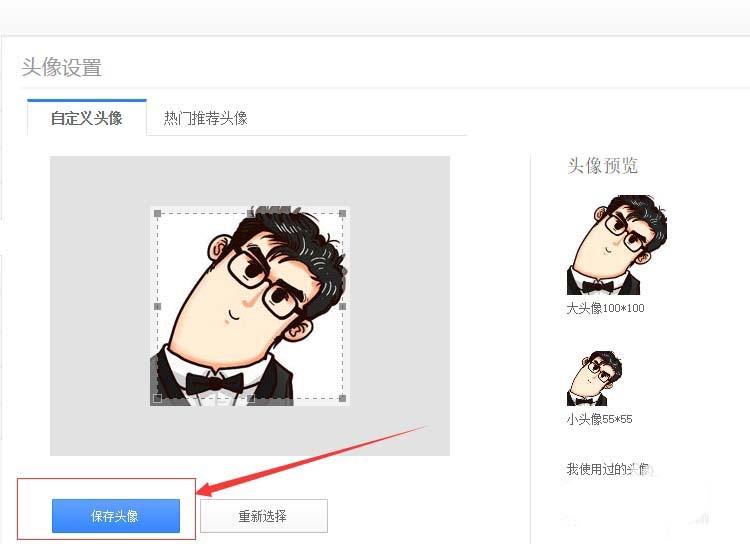
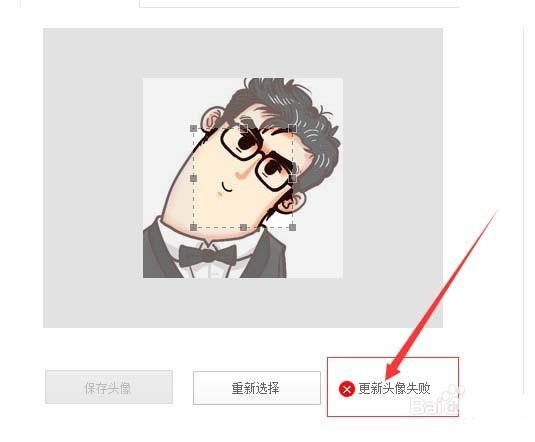
以上就是百度账号更换头像的教程,希望大家喜欢,请继续关注我们。

 支付宝扫一扫
支付宝扫一扫 微信扫一扫
微信扫一扫










最新评论